锐起无盘31+CCBOOT打造系统零回写教程
手把手教你做锐起无盘(完整)

网盟手把手教你做锐起无盘之服务器初级篇服务器装系统就不需要我教了吧,不过客户机在装系统的时候我会说一点细节问题,说一点题外话,如果你连GHOST都不会的话,那么就真不太好说了。
切入正题,2003安装好以后就是这样的我们先来设置IP,如果你的机器除了用于服务器没其他用途的话,那么只需要保留一个TCP/IP即可接下来是网卡的高级设置先禁止网卡的电源关闭然后开始具体的网卡设置,我在这里就不说这个了,至于怎么设置我最后会给大家一份设置说明接下来就是读写盘的设置了,为了无盘运行的高效,我们一般提倡读写分离,简单点说就是一个读盘一个写盘,绝对不提倡一个硬盘建立两个分区一个分区用来读,一个分区用来写这里我们用40G的盘做读,10G的盘做写40G的读盘我们分两个区,第一个分区用来装系统镜像,第二个分区用来装游戏镜像,至于分区的大小视个人的需求来划分建立分区时建议全部采用主分区,格式化时选择NTFS格式单位大小32K接下来是写盘的建立及格式化,一般写盘都是全盘使用,很少会有分区这一说法接下来是锐起的安装了,这个安装过程就不用演示了吧,我们主要讲解下锐起服务端的一些设置在锐起服务端安装完成后我们最好把锐起的服务重启一次接下来我们先来设置镜像文件,这里我们先来讲锐起的纯IMG 做法,后面我会来说说锐起+虚拟盘游戏的设置我们先来制作客户机XP系统的镜像文件“磁盘管理”——“新建”系统盘大小我个人习惯给5G,稀疏包,镜像文件的路径指定到我们开始建立的读盘中的系统分区中去游戏盘还是一样,只是镜像文件路径指定到我们读盘中的游戏分区中去接下来我们来制作客户机模板,其实这里的模板并不难理解,简单点说就是一个范例,其他客户机都依照这个模板客户机的设置自动分配我们点下“新增”那个按键因为是模板工作站,所以我们没必要占用机器号和浪费IP地址“启动网卡”如果你服务器只有一张网卡的话选择自动就可以了,多网卡的话可以再这里指定分流,多网卡分流在后面会讲解“工作站目录”指的就是我们的写盘接下来我们来添加镜像文件“磁盘”——“编辑磁盘”这里XP镜像文件必须在第一的位置,毕竟是系统盘,不难理解吧第一对应C盘第二对应D盘第三对应E盘以此类推,反正按着顺序排服务器选项那里如果只有一台服务器可以不用管客户机缓存,如果客户机1G内存设置256,2G内存设置512这里说的是下面客户机内存大小而不是服务器的内存大小最后点“应用”模板就出来了接下来就是模板的应用了,点“选项配置”为了一目了然我们先把“名称前缀”修改成我们模板客户机的前缀“名称编号”这里的3意思是第一台客户机的机器号是001,如果你有100台或以上就选3,如果100台以下就选2设置好以后,把“加入方式”选择成“全自动加入工作站”然后把“模板”选项设置成我们开始新增的那个模板工作站“IP设置”那里的“使用IP”必须打上勾,不然下面客户机无法连接服务器“选项配置”这里建议最先把“超级用户切换密码”设置好设置好以后点确定,让“锐起数据服务”重新启动附:各类网卡高级设置1。
锐起无盘XP使用手册v

锐起无盘XP软件使用手册〔V 3.1〕Copyright © Shanghai RichTech Co.,Ltd.
目录
最终用户许可协议
本《最终用户许可协议》(以下称《协议》)是您(个人或单一机构团体)与上海锐起信息技术有限公司(以下称“锐起公司”)之间关于上述锐起公司软件产品[锐起无盘XP软件](以下称[软件])的法律协议。
本《协议》适用于所有本[系统]所包含的计算机软件、配套硬件、相关媒体、印刷材料和“联机”或电子文件等。
同时本《协议》亦适用于任何有关本[系统]的后期发行和升级。
您一旦安装、复制或以其它方式使用本[软件],即表示您同意接受本《协议》各项条款的约束。
产品使用许可
一.使用许可
许可:允许您在符合本《协议》内各项条款的情况下使用本[软件]。
您可以在一台服务器上安装一套本[软件],并可同时在与上述服务器相联的约定数量以内的客户机上应用本软件(其中[约定数量]指您在购买本[软件]时您所申请的客户机数量)。
本《协议》作为您的使用许可证。
说明:本[软件]受著作权法及其它知识产权法和条约的保护。
本[软件]只许可使用,而非出售。
保留权利:未明示授予的一切其它权利均为锐起公司所有。
二.其它权利和限制说明
反向工程、反向编译和反向汇编:您不得对本[软件]进行反向工程、反向编译和反向汇编。
组件的分隔:本[软件]是被当成一个单一产品而被授予许可使用,您不得将各个部分分开用于任何目的行为。
出租:不得出租、租赁或出借本[软件]。
转让:在不保留任何副本的情况下,您可以将本[软件](包括所有组成部分、零件、媒介和印刷材料、任何更新版本、本《协议》。
锐起无盘安装及使用详细教程大全
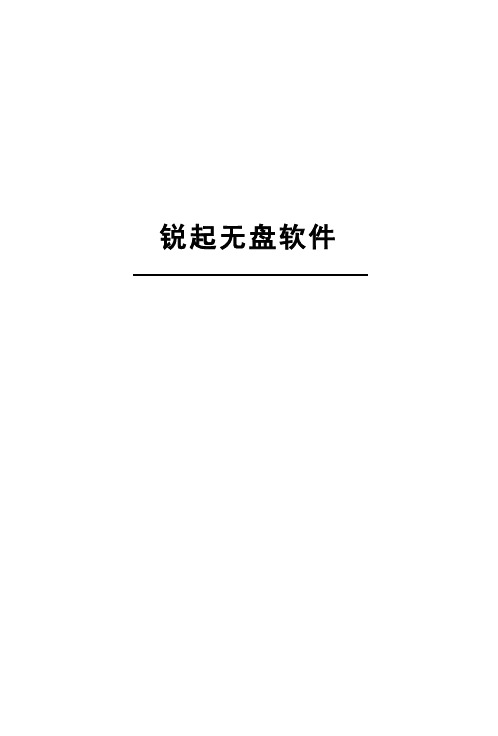
锐起无盘软件《锐起无盘XP》包装盒内物品清单1.安装光盘一张2.硬件加密锁若干3. 使用手册一份系统运行平台服务器:Windows 2000Server / Windows 2003Server工作站:Windows XP / Windows 2000软硬件需求一.硬件需求:二.软件需求:第一章软件简介1.1 软件特点稳定可靠,兼容性极佳采用Windows Scsi Miniport驱动程序模型为核心,通过网络将服务器上的磁盘映像文件仿真为与本地硬盘一模一样的“网络硬盘”,确保锐起无盘XP系统稳定可靠、软件兼容性极佳。
负载力强劲,运行迅速、流畅充分考虑无盘网络运行特点,采用专利技术精心优化网络通信和磁盘读写,将网络压力减至最小,使服务器的负载力强劲、稳定,运行迅速、流畅。
千兆桌面网络环境下,更能充分利用高效TCP协议突破硬盘速度瓶颈,令每台客户机都能体验到无盘服务器的高速硬盘性能,实现无盘环境下软件运行速度超越有盘的效果。
安装过程简单、快捷利用本软件建立无盘网络的过程非常简单,只需在一台有盘客户机上装好本软件,然后将客户机系统上传至服务端生成磁盘映像即可。
工作站配置方式简便、多样提供多种方式简化工作站的配置过程。
用户可手动设置工作站信息,也可交由服务器自动完成。
软件更新灵活、方便在本系统中可非常方便地进行软件更新,只需使用“超级用户”或“转储”功能在一台工作站上操作一次,网络内所有工作站即都可享用。
多磁盘启动功能服务端可设置无限多个磁盘映像文件,不同工作站可选择不同磁盘映像启动。
并且从1.5版起,更增加多磁盘启动功能,工作站在使用一个磁盘映象启动的同时,还可挂载其它多个磁盘映象。
单磁盘多配置功能支持多种硬件配置的工作站共用一个磁盘映像进行启动,不同硬件工作站也可实现同步更新。
多还原点功能每个磁盘映像可设立多个还原点,映像文件发生任何问题,只需将磁盘还原到指定的还原点便能迅速恢复。
支持服务器多网卡服务端可设置多块网卡同时为工作站提供服务,从而分流网络压力,实现服务器网络负载均衡。
锐起无盘3.1图文教程

锐起无盘3.1图文教程(转自口袋推)2011年10月20日星期四下午 12:27锐起无盘3.1图文教程说起无盘xp,现在最为成熟的就是就是网众与锐起了,网众相对来说比较专业稳定些服务器主要集于linux,而锐起相对来说就简单地多.以前锐起的各种版本比如2050,2046等版本破解是相当的麻烦,如今好了有了锐起3.1安装和破解哪是相当的简单就像装普通软件一样一路NEXT,有需要的话可以点这里下载。
说在前面,什么是无盘网?无盘网也是局域网里的一种,顾名思义,就是不需要硬盘的网络,工作的运行都缘自于服务器上的镜像文件,由于系统共用一个镜像,所以维护比较简单,一更新都更新,别外由于省去了磁盘的成本,也节省了开支,当然工作站的最大硬件性能给了用户(因为无盘里自带还原就不用装杀毒软件),自然就感觉更快了.网络环境,星型网络,服务器server2003(当然xp也是可以的),服务器的IP 为192.168.3.200首先确保服务器有可用空间的NTFS盘,先准备一个有盘有系统的xp工作站(确保此工作站和你的服务器在同工作组内,网也要通,最好删除网卡里的QOS)放在这里接着安装锐起无盘服务端安装非常的简单狂点下一步到最后,破解也随之完成。
点击“磁盘管理”创建一个未来给无盘网用的磁盘。
这里速度有点慢你得有点耐心。
接着点“新增”“基本信息”在“磁盘”选项卡里把我们刚才创建的磁盘加入进来,如下图所示在“服务器”选项卡里,指定首先服务器的IP抄完有盘xp的mac后这时候就正常关机。
关机后在无盘的管理软件里,把刚才新增的这台计器,设为“超级用户”但不要忘记勾选哪个我们新建的盘改完后它就是以后的“模板工作站了”搞定后我们进有盘xp,把这台XP的计算机名改成上面我们设定的也就wks002,IP也是,删除QOS。
安装锐起客户端.也是相当的简单一路NEXT,装完在“开始”里找到“配置工作站”指定你的服务器IP然后重启!重启后不出意外的话,你的电脑就会发现新硬件了,这个硬件就是你的“新”硬盘可能要重启几次,最好老实重启几次。
锐起无盘+CCDISK全场零回写全程安装图文教程
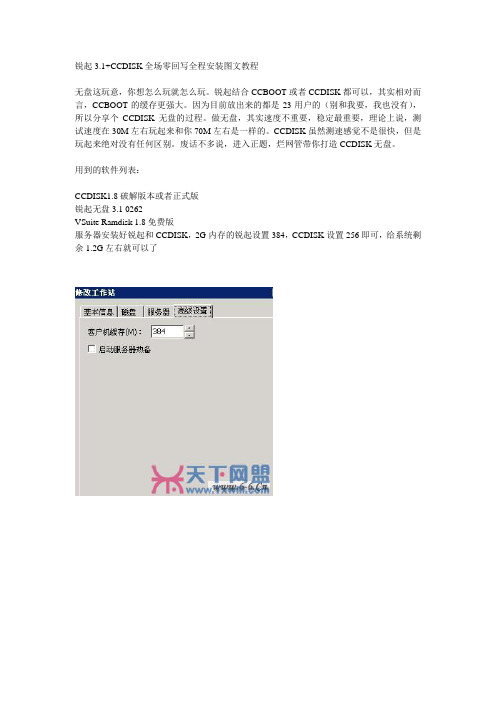
锐起3.1+CCDISK全场零回写全程安装图文教程无盘这玩意,你想怎么玩就怎么玩。
锐起结合CCBOOT或者CCDISK都可以,其实相对而言,CCBOOT的缓存更强大。
因为目前放出来的都是23用户的(别和我要,我也没有),所以分享个CCDISK无盘的过程。
做无盘,其实速度不重要,稳定最重要,理论上说,测试速度在30M左右玩起来和你70M左右是一样的。
CCDISK虽然测速感觉不是很快,但是玩起来绝对没有任何区别。
废话不多说,进入正题,烂网管带你打造CCDISK无盘。
用到的软件列表:CCDISK1.8破解版本或者正式版锐起无盘3.1 0262VSuite Ramdisk 1.8免费版服务器安装好锐起和CCDISK,2G内存的锐起设置384,CCDISK设置256即可,给系统剩余1.2G左右就可以了好,来到客户机,先看下我的磁盘分区。
聪明你的应该看懂了吧,锐起2个包(CDE),CCDISK一个盘(F),网维大师虚拟盘一个盘(W)其中DE是在服务器内存里的,主要是装IE临时文件,页面文件,系统临时文件夹,网维大师,因为这些都是读写频繁,所以我放服务器内存里了,按照网众的S盘设想,呵呵。
当然如果服务器内存不够大,放磁盘里也无所谓,有的人喜欢把C盘放内存,但是我个人觉得SW AP放内存更好。
做法各有不同吧!K盘就是VSuite Ramdisk虚拟出的盘了,也就重点了。
安装好VSuite Ramdisk按照如下设置我的内存比较大,是2G的,其实不需要设置400M,262M就可以了,我是以防后面加大,所以设置了400M。
之后安装CCDISK0415客户端,安装ISCSI2.08客户端,并置设置自动出盘就OK了。
这样CCDISK就实现了本地内存回写,而顺网的虚拟盘是回写到D盘,D 盘是先本地内存回写,之后是服务器回写。
所以基本都是0回写。
再看看SC2缓存设置,这个我也设置不好,按照大众化设置的,我的CPU好,所以设置的块小了点!呵呵目前我是这样的方案带110台,3SAS写,3SAS读,按道理说带160台应该也可以带。
遥志无盘 CCBoot 无盘启动系统 说明书

7 负载平衡..................................................................................................................................... 33
8 NF系列软网卡驱动更新说明.................................................................................................... 36
6.2
工具类........................................................................................................................... 22
6.3
主界面说明................................................................................................................... 23
2
ccboot- 无盘启动 winxp/win2003/vista/win2008
2 产品简介
遥志无盘 CCBoot 是在遥志虚拟盘 CCDisk 基础上开发出来的无盘启动系统,支持无盘启动 XP,Win2003,Vista,Windows 7 和 Win2008。CCBoot 简单易用,系统稳定,运行高效,是 网吧、学校机房和图书馆的有效管理系统。支持所有无盘功能:多服务器、多网卡、多盘、小 包存储、镜像还原点、负载平衡、冗余服务、服务端缓存、客户端缓存、读写分离、大内存访 问、自动分配回写等等。
(七)锐起无盘系统安装设置
2、按< ESC >键退出
按← →进入“Boot”界面,用↑ ↓键选择“Boot Device Priority”,用来设置引导顺序
按 “ 回 车 ” 选 择 1st Boot Device→ 回 车 → 选 择 CDROM→回车,即选择第一引导为光盘引导。如下图:
3、按< F10 >键保存退出
在管理主界面选择 Initialize,回车
回车
空格
注:空格键选中需要初始化的阵列,这里我们只建了一个 RAID,所以这里我们选择默认Drive0即可。
按<F10>启动初始化 回车
初始化完成后,按3次ESC,选择Yes,回车确认退出 ESC
以上便是RAID的设置步骤, 按<Ctrl>+<Alt>+<Del>重新启动计算机,可做下面服务器 恢复的工作了
按主界面上的“还原点管理”按钮或选择 “管理”菜单中的“还原点管理”项,即 进入还原点管理对话框:
每个磁盘可以有多个还原点,当认为磁盘 已经处于一种稳定的状态时,即可给磁盘 加一个还原点,以便在以后磁盘数据遭遇 意外破坏时可以恢复原有的数据。注意磁 盘在加入还原点后在超级用户下操作时速 度会降低。
一、服务器CMOS设置 1、开机时按< F2 >键进入BIOS设置,选择 “Advanced”,如下图:
选择“Advanced”,如下图:
用 ↑ ↓ 键 选 择 “ IDE Configuration” , 按 回 车 选 择 “Configure S-ATA as RAID”,按“回车”用↑ ↓键选 择为Enabled(即打开)状态。
无盘系统安装设置
张予斌 2005年9月
制作自己的系统恢复光盘
一键GHOST 光盘版下载安装和使用一、刻录:1、准备好空白光盘,用黑色油性笔在盘面上写上软件名称和版本号,以防时间久了与其它光盘混淆.2、解压,进入文件夹,注意:如果默认打开程序是WINRAR,请不要双击打开文件"一键GHOST光盘版.I SO", 正确方法是:在NERO 或者UltraISO 8.12 以上版本打开"一键GHOST光盘版.I SO",(一)基本刻录方法(不集成GHO所谓“不集成GHO映像”就是仅仅刻录一键GHOST光盘版.I SO,可实现一键恢复C盘(来自硬盘)等功能,不能实现(来自光盘)功能。
由于占用空间很少,1张CD即可。
1、运行Nero StartSmart -> 复制与备份-> 将映像刻录到光盘上2、选择"文件类型"为"图像文件(*.nrg,*.iso,*.cue)" -> 找到"一键GHOST光盘版.I SO"->"打开"3、放入CD空白光盘(CD-R)到刻录机(或康宝)里-> 选择"写入速度"较慢一些,以免刻录失败(如:全速是52x 可选择32x,如果硬件配置较低,应选16x或8x) ->点"下一步",以后就是等待了...刻录成功,退出NERO.点击查看大图(二)高级刻录方法(集成GHO映像):以UltraISO为例:所谓“集成GHO映像”就是将保存到硬盘上的GHOST映像刻录到CD或DVD空白光盘里,利用一键GHOST 光盘版提供了一键恢复C盘(来自光盘)功能实现的一种更加安全的恢复方案。
由于C盘已用空间每台电脑情况有所不同,致使生成的映像大小也不一样,所以往往需要不止1张CD或DVD。
但必须事先严格按照以下步骤刻录才能使用(试举一例):1、准备:使用一键GHOST硬盘版->中文向导->备份向导功能,将C盘备份到D盘根目录下(也可备份到其它分区)。
[无盘教程] 锐起 2010年安装详细教程
[无盘教程] 锐起2010年安装详细教程好的无盘系统是整体规划的,首先是网络,千M环境不用说,好的交换机必备。
然后是服务器配置,其实无盘对CPU要求并不高,瓶颈是硬盘速度,现在的SSD与内存做读盘很大的提高了无盘性能,一个好的配置里到最后网络才是最大的瓶颈了,鉴于现在SSD盘的读盘性能,推荐无盘的系统盘由SSD硬盘代替,并不需要很大的盘,1个32G SSD就够了,写盘建议还是SAS的做写,SSD写性能并不好,特别是写入寿命有限。
游戏盘单独用SAS组RIAD,没经济条件就SATA2的RIAD0现在很多人用无盘的系统盘+各种虚拟盘来负载,这样有效的降低了无盘平台的压力,给使用者带来更好的游戏体验,后面我会做个无盘+网维的,这样组合基本做到系统游戏0维护,先做好服务器和客户机器系统并备份。
2010最新无盘新玩法及硬件配置及价格(SSD选配)/thread-987684-1-1.html锐起官方服务器制作文档教程/viewthread.php?tid=988110&page=1&extra=#pid11350365锐起官方母盘制作文档教程/viewthread.php?tid=988093&page=1&extra=#pid11349983下载锐起无盘v3.1/thread-987042-1-1.html锐起3.0 IO 辅助本地监控DHCP (3.1一样可以使用)/thread-992113-1-1.html在服务器上安装3.1主服务器版本,一路下一步1 磁盘管理——》新增-》磁盘名称:SYS磁盘容量:8G (一般8-20G 自己选择)映像文件:放在你硬盘上读盘区,现在最好用SSD 32G盘单独放,效率高使用稀疏文件打勾(系统IMG包使用,游戏盘使用实体格式,也就是不打勾)下载(34.27 KB)2010-3-27 15:052 在客户机器上安装(挂安装好XP系统的盘)注意设置下客户机器固定IP安装3.1客户端版本,一路下一步使用网络连接:一般不用选服务器IP地址:填写你服务器IP启动换主板及换网卡启动功能打勾前选择需要加入的网卡信息:你主板上是什么网卡自己选择打勾(注意:客户机器上网卡驱动一定要安装,对无盘系统影响很大)然后客户机器重起2-3次加载锐气驱动客户机器上—》开始—》运行输入CMD 进入DOS窗口输入IPCONFIG /ALL抄下客户机器IP和MAC地址3 服务器上新增工作站名称:默认MAC地址:上面抄下的客户机器的填入,注意全大写IP地址:同上子网掩码:同上启动网卡:选择锐起服务器IP网关:这个不用说吧硬件配置:默认机器分组:先默认,以后可以设置工作站目录:你的写盘路径(现在的做法都是3SAS分盘做写,如果是150台,你可以选择1-50写一个146G SAS盘,51-100写第2个146G SAS,依次类推,或者做RIAD0 就只有1个盘)点磁盘—》编辑磁盘把SYS选到工作站磁盘点服务器首选服务器:选择锐气IP备份服务器:这个我以后做热备份教程再来改高级设置客户机缓存:如果客户机器1G内存设置256 2G设置512 3G或以上就设置1G 设置完后点应用,次时客户机器已经添加下载(19.96 KB)2010-3-27 15:524 关闭客户机器后在服务器上选择这台客户机器为超级用户选择要管理的磁盘SYS打勾,确定后这台客户机器在服务端上显示为红色了5 启动客户机—》开始—》设置—》控制面板—》管理工具—》计算机器管理—》磁盘管理一路下一步,完了后在磁盘1上点鼠标右键选择新建磁盘分区—》下一步—》选择主磁盘分区后点下一步—》到这里文件系统:NTFS分配单位大小:默认值卷标:SYS执行快速格式化打勾完成后我的电脑里就多了个SYS盘6 在客户机器上运行锐气无盘XP系统上传原盘:C:\目标盘:D:硬件配置:空(是默认配置)只上传更新过的文件不打勾点开始,等上传完毕后退出检查D盘是否传入文件OK,客户机器关闭,在服务器上取消本机超级用户,客户机器取出硬盘由网络启动基本系统搞定,游戏盘就不说怎么搞了,无非建IMG映像,使用实体格式,加入客户机磁盘之类的7 全自动加入工作站(锐起现在有摸版,建个摸版后其他机器启动后会自动加客户机到服务端)在服务器上点选项配置加入方式:全自动加入工作站模版:WKS001 (也就是你刚才做的那台工作站,记得配置好001的管理员使用密码和超级用户切换密码,允许副服务器从本机同步数据打勾)名称前缀:自己改吧起始IP和终止IP就不用说了吧点确定后会重起服务器数据服务热备服务器在服务器上安装好3.1热备服务器输入主服务器IP后在主服务器上的服务器管理新增加热备服务器IP后重起无盘数据服务net stop rtioservicenet start rtioservice在热备服务器上刷新磁盘列表,选上磁盘,点应用后服务器会自动同步数据以后每次客户机器开超级用户后再关闭,热备服务器会自动更新主服务器上数据。
锐起无盘教程
锐起无盘教程2009年04月05日星期日18:07先说客户的网络环境,两个TP-LINK TP-SL1226的交换机,一个TP-R460+路由器,服务器采用两张网卡。
无盘服务器配置如下:CPU P4 3.0主板 ASUS P5PL2-E内存 1G * 2 512 * 2硬盘 SATA160GB * 2SATA80GB * 5阵列 1520 *1 1640 * 1网卡 Intel82559 * 1显卡普通PCI-E电源长城500W机箱普通机箱一、安装服务器系统1、安装服务器硬件。
两块160GB的盘接1520阵列上面做读,四块80GB的盘接1640上面做写,将剩下的80GB划分为:C盘10GB,其余暂时不用理会。
2、安装系统。
首先按正常方式将2003系统安装到一块80GB的硬盘上面,装好主板、显卡、网卡、阵列卡驱动,并打好所有安全补丁。
(不建议安装杀毒软件和防火墙等之类的东西。
)设置服务器计算机名为:“NXPSER”,所属工作组为:“SUBOY”。
3、设置用户。
打开“计算机管理”---“本地用户和组”---“用户”将管理员用户“Administrator”改为“wanwanfa",并设置密码为:wan- 1+1- 。
并新建“Administrator”这个用户,密码为空,加入“Guests”组,并从“Users”组删除。
将基它多余的用户全部删除只留下wanwanfa Administrator Guests这三个用户,并将Guests禁用。
4、设置安全选项。
在“运行”里输入“gpedit.msc”打开组策略窗口,选择“计算机配置”---“Windows设置”---“安全设置”--- “本地策略”---“安全选项”下面找到“使用空白密码的本地用户只允许控制台登录”改为“已停用”。
清空“可远程访问的注册表路径”、“可匿名访问的共享”、“可匿名访问的命名管道”三项中的所有内容。
将“允许未登录前关机”改为“已启用”。
- 1、下载文档前请自行甄别文档内容的完整性,平台不提供额外的编辑、内容补充、找答案等附加服务。
- 2、"仅部分预览"的文档,不可在线预览部分如存在完整性等问题,可反馈申请退款(可完整预览的文档不适用该条件!)。
- 3、如文档侵犯您的权益,请联系客服反馈,我们会尽快为您处理(人工客服工作时间:9:00-18:30)。
锐起无盘3.1+CCBOOT打造系统零回写教程
烂网管精心推荐
基于网众的“超好”售后服务,我不得不把我的所有网吧的正版无盘都换掉了!因为我怕随时加密狗会封,网吧停业!此公司真是无耻的不能再无耻··唉···好了,废话不多说,进入正题,今天烂网管要给大家说的就是RQ+CCBOOT无盘全过程,为什么这么做呢?第一RQ3.1启动速度快,CCBOOT的GXPE启动速度太慢了,受不了,而CCBOOT的缓存非常强大,而且支持磁盘模式,免得开包更新,比CCDISK要强大一些(个人认为)。
所以本人的方案RQ带系统,CCBOOT带游戏,全场实现零回写!!!
需要的软件如下:
锐起3.1蜘蛛版,
CCBOOT1.91228特别版,
CCBOOT客户端缓存软件
顺网的网维大师+同步节点程序,
RQ的安装不说了,跳过,CCBOOT的安装也不说了,跳过,连安装都不会的话,请您不要往下看了··说下我的服务器配置:共2台
dsbv-sas 5000v
志强5405
8G FBD
73 SAS*3
146 SAS*3
SATA160G*1
客户机配置:共204台
2G DDR800
E5300
P43-D2A7(集成8111C)
9600GT 索泰
首先,安装好RQ上传系统,本人是C盘3G D盘2G专装页面文件和IE临时文件,如下图!
然后开RQ超级用户安装CCBOOT客户端和缓存保存后关机。
然后安装CCBOOT,设置如图,(根据内存情况自己设置)
快速添加CCBOOT的客户端IP的方法就是,把做好的锐起系统全启动,然后扫描一下就可以了!
重点就是关闭DHCP和TFTP功能,磁盘组合处只选择游戏盘就可以了!磁盘读缓存根据自己的内存情况设置,一般给系统和RQ留2个G足够了
现在来到客户端,开锐起超级后,在ISCSI处填写CCBOOT的IP地址出盘,如下图
设置本地缓存回写,如下图,我2G内存,锐起256,CCBOOT384,QQ那玩意回写很大。
总之给系统留%60的内存就可以了!效果最佳!
这个进入windows开始缓存勾上会有28K的回写,不过这样我觉得最好,28K接近零回写了!
至此全零回写打造完毕咯,而且速度很快,大家可以看录像的!至于顺网怎么装不用说了吧~~·其实用好了,什么无盘效果都不错!感谢大家对烂网管的支持。
